Cách khắc phục lỗi điện thoại Android không bắt được Wifi, trường hợp điện thoại không bật tắt wifi hay không dò được sóng wifi thường xuyên xảy ra trên điện thoại. Nếu bạn đang gặp lỗi này hãy xem hướng dẫn để khắc phục tình trạng trên.

Trường hợp một: Android không rà ra được sóng wifi:
Đây có thể là do wifi phát ra quá yếu, không đủ để cho các thiết bị android bắt sóng, ví dụ nó được phát ra từ iphone, laptopc cấu hình nhỏ.
Chúng ta cần một file để có thể tự động rà ra wifi khi không bắt được, tải file wpa_supplicant.zip và giải nén file zip, lưu vào thẻ nhớ ngoài là sdcard. Rồi cài ứng dụng ES File Explorer for Android, đây là ứng dụng quản lý file trong Android, sau đó tắt wifi, mở ứng dụng ES File Explorer for Android, copy thư mục đuược giải nén từ file wpa_supplicant.zip vào System/bin của Android, Xong thì Khởi động là máy là OK.
Trường hợp thứ 2: Rất phổ biến, Android bắt đuược wifi nhưng vẫn không thể vào mạng được.
Nếu điện thoại của bạn rơi vào lỗi như thế thì thử 2 cách sau đây:
Thiết lập IP tĩnh cho điện thoại:
Vào home screen, sau đó vào Settings -> Wifi -> Chọn mạng Wifi -> Modify/Advandce
Ở mục Advanced và nhập những số sau:
- IP Address: 192.169.1.1
- Gateway: 192.168.1.1 (192.168.0.1, 192.168.100.1…)
- Netmask: 255.255.255.0
- DNS1: 8.8.8.8
- DNS2: 8.8.4.4.
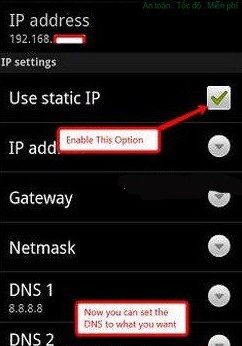
Save lại là xong.
Còn nếu như chúng ta không thể biết được nguyên nhân thì hãy cấu hình lại DNS cho điện thoại:
Đây là cách đổi DNS trên điện thoại Android
Vào home screen, rồi vào tên wifi, sau đó chọn sửa đổi mạng, rồi chọn cái mục hiển thị tùy chọn nâng cao > Cài đặt IP chọn Tĩnh , sau đó thiết lập thông số như hình dưới, xong save vào mạng xem kết quả thế nào.
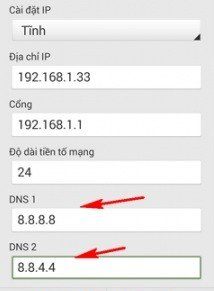
Nếu trường hợp không thể bật được Wifi có thể tham khảo cách sau:
Cách 1: Khởi động lại.
Tắt nguồn điện thoại giúp giảm nhiệt độ trên máy. Nếu điện thoại của bạn pin rời, hãy tháo pin ra khỏi điện thoại sau đó hãy tắt nguồn. Khởi động lại điện thoại kiểm tra lại chế độ wifi trên điện thoại nhé.
Cách 2: Bật và tắt chế độ máy bay.
Vào Control Center, kích hoạt chế độ máy bay thời gian 1 phút, tắt đi và thử kết nối lại wifi. Điều này sẽ giúp chế độ kết nối dữ liệu sẽ khởi động lại và kiểm tra lại điện thoại của bạn.
Cách 3: Cài đặt mạng
Trên iOS: Cài đặt (Settings) => Cài đặt chung (General) => Reset => Reset Network Settings.
Trên Android: Cài đặt => Sao lưu và đặt lại => Đặt lại cài đặt mạng => Đặt lại cài đặt => Đặt lại cài đặt.
Một số hướng dẫn sửa lỗi điện thoại Android không bắt được Wifi thông thường. Tình trạng điện thoại không bắt được wifi thường xuyên xảy ra, hãy xử lý theo các cách trên nếu bạn gặp phải trường hợp trên.